Pitanje
Problem: Kako ukloniti netočno ažuriranje upravljačkog programa Microsoft – WPD – 22.2.2016 00:00:00 - 5.2.5326.4762 na Windows 10?
Pozdrav svima. Instalirao sam najnovija ažuriranja za Windows 10 i ubrzo nakon toga moj OS je prestao prepoznavati My Sansa Clip+ u automatskom i MTP načinu rada. Pokušao sam provjeriti u čemu je problem i primijetio sam naziv "Microsoft - WPD - 22.02.2016 12:00:00 - 5.2.5326.4762" na popisu upravljačkih programa. Koliko se sjećam, prije nije bilo. Što bi to moglo značiti?
Riješen odgovor
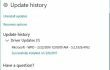
Jučer je Microsoft objavio službeno upozorenje koje se odnosi na korisnike Windows 10 koji su instalirali ažuriranja upravljačkih programa 8. ožujka 2017. Tvrtka je potvrdila da je objavljeno netočno ažuriranje upravljačkog programa uređaja, koje je navedeno kao Microsoft – WPD – 22. 2. 2016. 00:00 – 5.2.5326.4762 na popisu instaliranih Windows Update. Iako ovo ažuriranje nije uzrokovalo smrtonosnu štetu na uređajima, mala skupina Windows 10 zajednice izvijestila je da neispravno ažuriranje upravljačkog programa blokira pristup povezanim telefonima prijenosnih uređaja.
Microsoft je službeno odobrio činjenicu da je netočno ažuriranje upravljačkog programa Microsoft – WPD – 22.02.2016 12:00:00 – 5.2.5326.4762 uklonjeno iz Windows Update istog dana. Ipak, analiza je pokazala da je mala skupina korisnika Windowsa 10 instalirala ažuriranje prije nego što je uklonjeno. Ako sumnjate jeste li instalirali to ažuriranje ili ne, pritisnite tipku Win + I iznad otvorite aplikaciju Postavke, zatim otvorite Ažuriranje i sigurnost, otvorite Windows Update i odaberite Povijest ažuriranja. Ako na popisu pronađete ažuriranje Microsoft – WPD – 22. 2. 2016. 00:00 – 5.2.5326.4762, morat ćete ga ukloniti kako biste spriječili kvarove sustava.
Kako ukloniti netočno ažuriranje upravljačkog programa Microsoft – WPD – 22.02.2016 00:00:00 – 5.2.5326.4762 na Windows 10?
Da biste deinstalirali ove datoteke, morate kupiti licenciranu verziju Reimage Reimage deinstalirati softver.
Metoda 1. Vratite promjene upravljačkog programa i spriječite ponovnu instalaciju upravljačkog programa
- Klik Tipka Win + X i odaberite Upravitelj uređaja.
- Pronađite uređaj označen žutom i crvenom oznakom pored njega (ovo bi uređaj trebao biti vaš telefon ili neki drugi prijenosni uređaj kojem je pristup blokiran ažuriranjem).
- Desnom tipkom miša kliknite taj uređaj i odaberite Ažurirajte softver upravljačkog programa.
- Nakon toga ponovno pokrenite sustav i ponovno povežite uređaj koji ste upravo ažurirali.
- Zatim otvori Upravitelj uređaja ponovno, desnom tipkom miša kliknite uređaj koji ste prethodno ažurirali.
- Kada se otvori novi prozor, odaberite Pregledaj moje računalo za softver upravljačkog programa.
- Klik Dopustite mi da odaberem s popisa dostupnih upravljačkih programa na mom računalu.
- Ocjena Prikaži kompatibilni hardver okvir i odaberite MTP USB uređaj.
- Klik Sljedeći i neka instalacija nastavi.
- Nakon toga, vaš mobilni uređaj ili drugi prijenosni uređaj trebao bi otkriti vaš Windows 10 OS.
Nakon toga, trebali biste poduzeti neke mjere opreza kako biste spriječili ponovnu instalaciju neispravnog upravljačkog programa. U tu svrhu učinite sljedeće:
- Klik Tipka Win + X i odaberite Naredbeni redak (administrator).
- Ako se pojavi UAC, kliknite Da nastaviti.
- Tip pnputil.exe –e naredite i pritisnite Unesi.
- Sada biste na popisu trebali pronaći neispravan upravljački program. Na primjer, vozač se može nazvati kao oem42.inf. U vašem slučaju, broj ne bi trebao biti 42, već nešto drugo, pa potražite .inf datoteka, koji počinje s oem nakon čega slijedi jedna od dvije nasumične znamenke. Spremite naziv datoteke negdje.
- Unesi pnputil.exe -d oem##.inf naredba (## označava znamenke .inf datoteke spremljene na vašem sustavu)
- Pritisnite Unesi i zatvorite naredbeni redak.
Metoda 2. Koristite točku za vraćanje sustava
Ako ste stvorili točku vraćanja sustava prije netočnog ažuriranja upravljačkog programa Microsoft – WPD – 22.02.2016 00:00:00 – 5.2.5326.4762 je instaliran na vašem računalu, možete također pokušati upotrijebiti točku za vraćanje sustava kako biste vratili promjene. U tu svrhu učinite sljedeće:
- Klik Win + R, tip rstruii pritisnite Unesi.
- Ako imate dostupnu točku za vraćanje sustava, odlučite se za onu koja je stvorena prije 8. ožujka.
- Odaberite točku vraćanja i slijedite upute na zaslonu za korištenje.
Riješite se programa samo jednim klikom
Ovaj program možete deinstalirati uz pomoć korak-po-korak vodiča koji su vam predstavili stručnjaci ugetfix.com. Kako bismo vam uštedjeli vrijeme, odabrali smo i alate koji će vam pomoći da ovaj zadatak izvršite automatski. Ako ste u žurbi ili smatrate da niste dovoljno iskusni da sami deinstalirate program, slobodno upotrijebite ova rješenja:
Ponuda
Učini to sada!
preuzimanje datotekasoftver za uklanjanjeSreća
Jamčiti
Učini to sada!
preuzimanje datotekasoftver za uklanjanjeSreća
Jamčiti
Ako niste uspjeli deinstalirati program pomoću Reimagea, obavijestite naš tim za podršku o svojim problemima. Pobrinite se da navedete što više pojedinosti. Molimo vas da nam kažete sve detalje za koje mislite da bismo trebali znati o vašem problemu.
Ovaj patentirani proces popravka koristi bazu podataka od 25 milijuna komponenti koje mogu zamijeniti bilo koju oštećenu ili nedostajuću datoteku na računalu korisnika.
Za popravak oštećenog sustava morate kupiti licenciranu verziju Reimage alat za uklanjanje zlonamjernog softvera.

VPN je ključan kada je u pitanju privatnost korisnika. Mrežne alate za praćenje kao što su kolačići ne mogu koristiti samo platforme društvenih medija i druge web stranice, već i vaš davatelj internetskih usluga i vlada. Čak i ako primijenite najsigurnije postavke putem web-preglednika, još uvijek možete biti praćeni putem aplikacija koje su povezane s internetom. Osim toga, preglednici usmjereni na privatnost kao što je Tor nisu optimalan izbor zbog smanjene brzine veze. Najbolje rješenje za vašu konačnu privatnost je Privatni pristup internetu – budite anonimni i sigurni na mreži.
Softver za oporavak podataka jedna je od opcija koja bi vam mogla pomoći oporaviti svoje datoteke. Nakon što izbrišete datoteku, ona ne nestaje u zraku – ostaje na vašem sustavu sve dok se na njoj ne upišu novi podaci. Data Recovery Pro je softver za oporavak koji traži radne kopije izbrisanih datoteka na vašem tvrdom disku. Korištenjem alata možete spriječiti gubitak vrijednih dokumenata, školskih radova, osobnih slika i drugih važnih datoteka.